EDIMAX BR-6675nD 雙頻無線分享器 開箱分享, iQSetup手機也能設定分享器


現在智慧型手機真的是滿街跑,像我家五個人就有五台智慧型手機,想當然爾無線上網當然是非常重要,在家中要有WiFi才能快速又方便的逛FB、LINE聊天等等,為了讓會用手機的人也會設定分享器,所以EDIMAX也推出iQSetup的功能,讓智慧型手機也能滑滑點點就設定好分享器。這次要開箱的是BR-6675nD 雙頻無線分享器,WiFi採用2.4GHz + 5GHz的雙頻段,讓電腦能得到更快的無線上網需求,1WAN + 4LAN 1000Mbps網路、3dBi雙頻3T3R天線無線涵蓋廣泛,BR-6675nD 算是滿進階的無線分享器,配上iQSetup讓第一次設定分享器變得更簡單。
這次開箱的BR-6675nD是雙頻無線分享器,而一般我們的手機或者筆電的WiFi,都是走2.4GHz的這個頻道,所以若要讓電腦能收到5GHz的頻道,就必須要有雙頻的無線網卡,所以這我搭配EDIMAX EW-7722UnD 無線網卡來使用。硬體規格請參考EDIMAX的網站BR-6675nD、EW-7722UnD。
EDIMAX BR-6675nD 開箱

這兩款產品的外盒都是黑紫色的設計,給人滿高貴的感覺。而產品是純白色的設計,非常符合現在3C的流行色
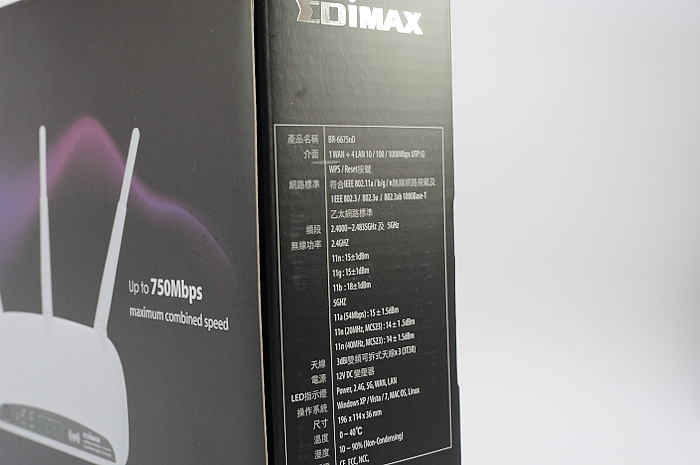























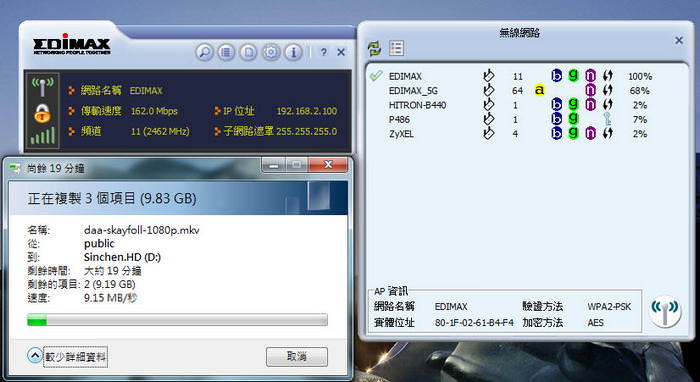
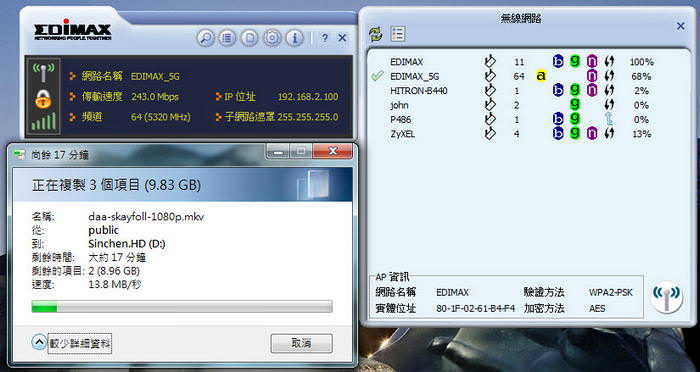
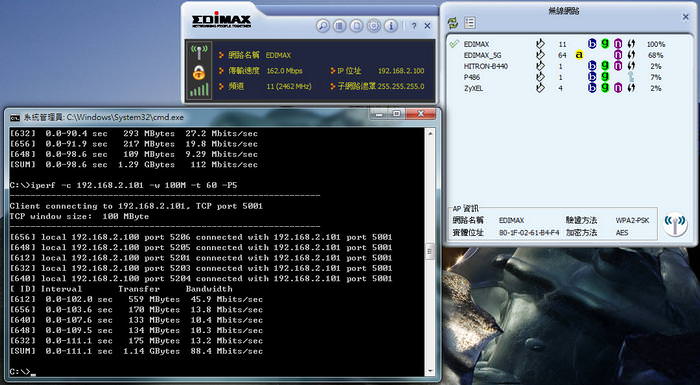
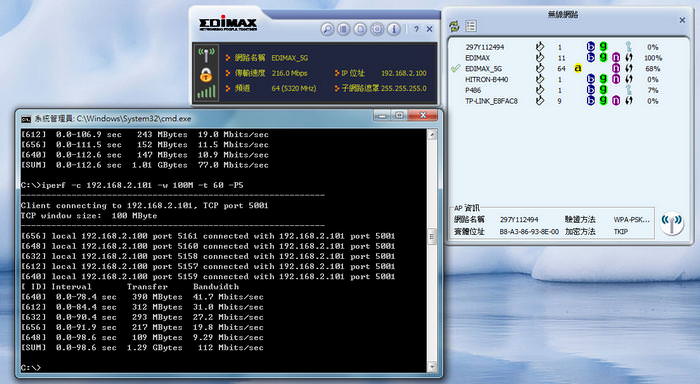
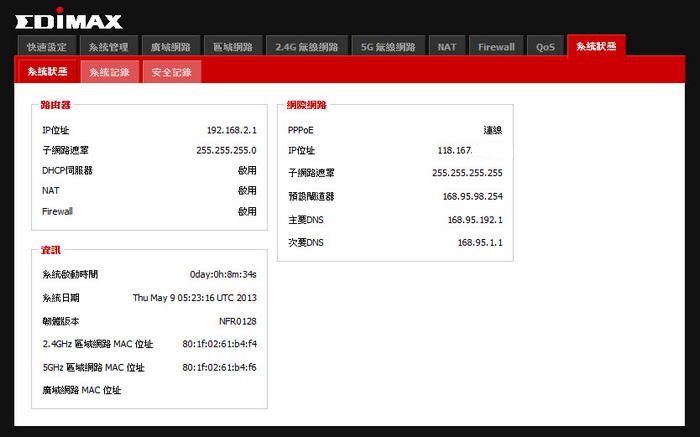
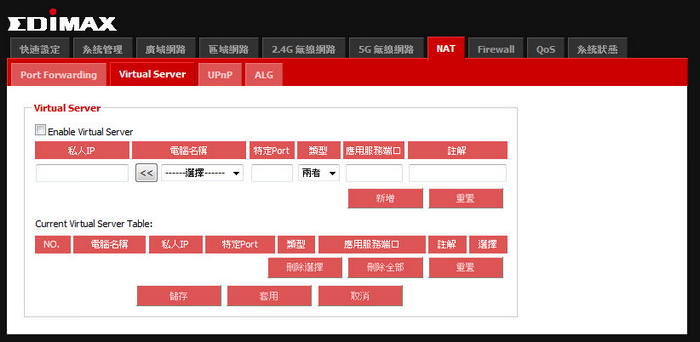
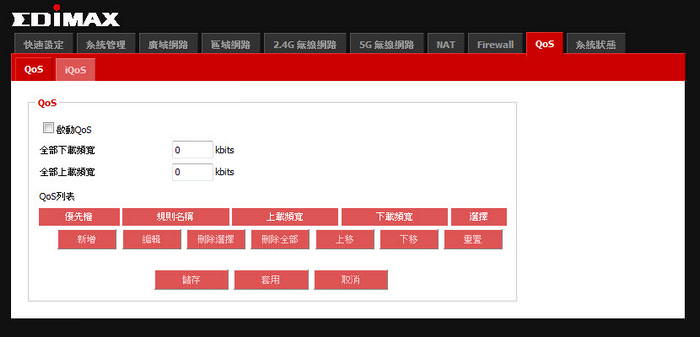

FB留言